Cómo sabrás, phpMyAdmin es un programa usado para manipular las bases de dato remotamente a través de una interfaz web. En un nivel básico, permite administrar o controlar las tablas de la base de datos (Crear, editar, borrar) y la información contenido en ellas (seleccionar, actualizar, borrar filas).
phpMyAdmin también puede ser usado para crear respaldos de la base de datos, aquí te enseñaremos el proceso de restauración:
¿Qué necesitas?
Antes de continuar con el tutorial asegúrate de tener los siguiente:
- Acceso al panel de control e-panel.
- Archivo del respaldo de la base de datos.
Paso 1 – Ingresar a phpMyAdmin
Por lo general phpMyAdmin se encuentra localizado en la sección; Web Tools -> phpMyAdmin:

Paso 2 – Selecciona la base de datos que quieres restaurar
Cuando hayas ingresado a phpMyAdmin verás una lista con las Bases de Datos MySQL que tienes creadas, selecciona la base que estás por restablecer y haz click en Log in

Dentro de la base de datos seleccionada verás un árbol de navegación del lado izquierdo; selecciona la base de datos a la que quieres importarle un respaldo. Verás una lista de tablas dentro de la base de datos o una pantalla que dice que no existe ninguna tabla. Esto dependerá de tu configuración:
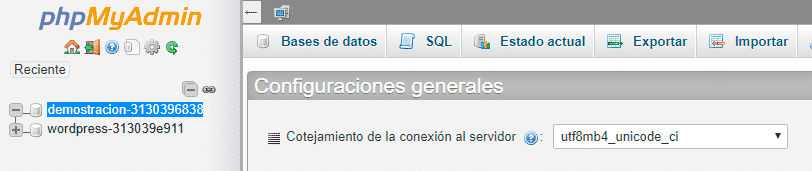
Paso 3 – Elige el archivo SQL para importar
Ahora tendrás que subir el archivo de respaldo a phpMyAdmin. Para hacerlo sigue estos pasos:
- Cerca de la parte superior de la página verás varias pestañas. Selecciona la pestaña que dice Importar (import).
- En la siguiente página encontraras un botón que dice Seleccionar archivo (choose file) o Examinar (browse), selecciónalo.
- En la ventana que aparecerá para buscar archivos de tu computadora, busca y selecciona el archivo de respaldo de la base de datos y selecciona el botón Abrir. Tienes que ver que el nombre del archivo aparece a un lado del botón Elegir Archivo.
- Asegura de que el SQL esta seleccionado en el Formato del menú desplegable.
- Selecciona el botón Continuar:
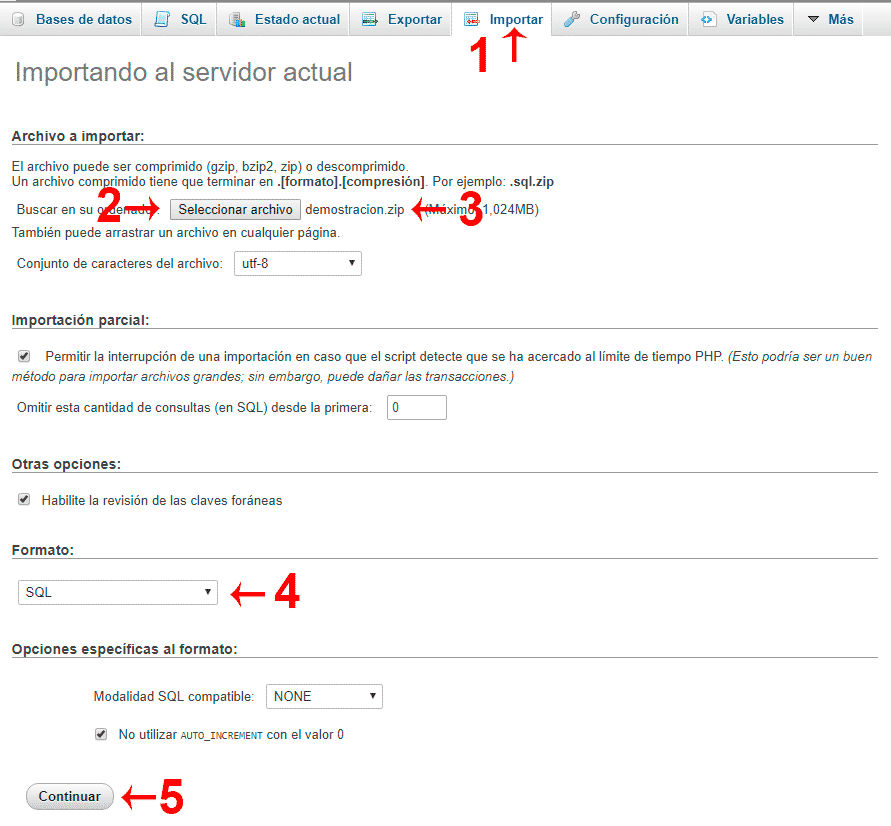
Paso 4 – Verificar que la restauración se hizo correctamente
El proceso de importación tardara unos momentos en surtir efecto. Eventualmente tienes que ver un mensaje indicándote que la importación ha sido todo un éxito:

Si en su lugar recibes un mensaje de error, siempre puedes ponerte en contacto con nuestro equipo de soporte para brindarte la asistencia necesaria.








